كيفية فتح قنوات Microsoft Teams في نوافذ منفصلة
على الرغم من أنه ليس من الممكن رسميًا فتح قنوات Microsoft Teams متعددة في نوافذ منفصلة حاليًا ، إلا أن هناك حلًا بديلًا باستخدام تطبيق Microsoft Teams التقدمي على الويب. إليك كيف يمكنك القيام بذلك.
- قم بتسجيل الدخول باستخدام حساب Teams الخاص بك على تطبيق Microsoft Teams Web.
- في Microsoft Edge ، انقر فوق ملف (. . . ) في الزاوية اليمنى العليا من الشاشة. بعد ذلك ، انقر حيث تقول التطبيقات Apps .
سترى بعد ذلك شعار Teams ، وستريد النقر فوق تثبيت هذا الموقع كتطبيقnstall this site as an app. سيؤدي ذلك إلى ظهور الفرق المنبثقة في نافذتها الخاصة ، مما يسمح لك بفتح مثيل آخر من Teams وقناة أخرى.
التقطت Microsoft Teams مؤخرًا القدرة على الدردشات المنبثقة في نوافذ منفصلة ، ولكن قد تتساءل متى ستتمكن من فعل الشيء نفسه لقنوات Teams الخاصة بك. على الرغم من أن هذا غير ممكن رسميًا حاليًا ، إلا أن هناك حلًا رائعًا يمكنك استخدامه لمساعدتك في تخطي الاضطرار إلى النقر للخلف وللأمام للتحقق من الرسائل.
لوحظ في مقطع فيديو أنشأه موظف Microsoft كيفن ستراتفيرت ، تتضمن الحيلة إعداد إصدار تطبيق ويب تقدمي (PWA) من Teams. في هذا الدليل ، سنوضح لك كيف يمكنك القيام بذلك ، وسنساعدك في سير العمل متعدد المهام.
الخطوة 1: قم بتسجيل الدخول باستخدام حساب Teams الخاص بك على تطبيق Microsoft Teams Web
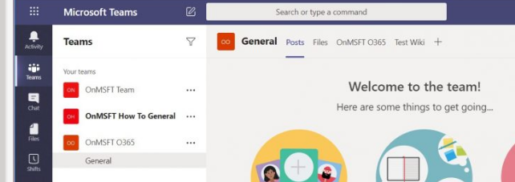
تتمثل الخطوة الأولى في هذه العملية في زيارة Microsoft Teams على الويب في المستعرض الذي تختاره . ستحتاج إلى تسجيل الدخول بنفس الحساب الذي تستخدمه حاليًا مع تطبيق Teams المخصص على تطبيق سطح المكتب.
عند تسجيل الدخول ، قد تتلقى رسالة تقترح تنزيل تطبيق Teams لسطح المكتب. يمكنك تجاهل هذا. ما عليك سوى النقر فوق الزر استخدام تطبيق الويب بدلاً من ذلك .
سيؤدي هذا إلى فتح قناة Teams الافتراضية الخاصة بك ، تمامًا كما تراها عادةً على سطح المكتب. تأكد من تشغيل الإشعارات أيضًا ، وانقر فوق الزر تشغيل إشعارات سطح المكتب .
الخطوة 2: قم بإنشاء PWA for Teams وأضفه إلى شريط المهام
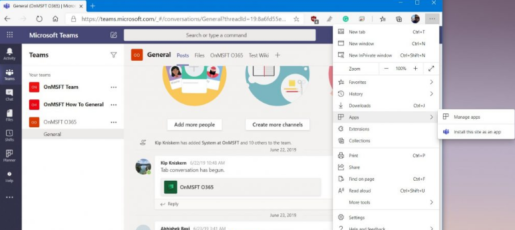
بعد ذلك ، سننشئ تطبيق ويب تقدميًا لتجربة ويب Teams. ستختلف الخطوات وفقًا لمتصفح الويب الخاص بك. يعمل هذا بشكل أفضل على Google Chrome و Microsoft Edge الجديد في نظام التشغيل Windows 10 ، لذلك سنركز على ذلك هنا.
أولاً ، هناك Microsoft Edge. مع فتح Teams في Edge ، سترغب في النقر فوق ملف. . . في الزاوية اليمنى العليا من الشاشة.
بعد ذلك ، انقر حيث تقول التطبيقات Apps . سترى بعد ذلك شعار Teams ، وستريد النقر فوق تثبيت هذا الموقع كتطبيقnstall this site as an app .
سيؤدي ذلك بعد ذلك إلى ظهور Teams في نافذتها الخاصة ، مع شريط عنوان أرجواني ، وتجربة مشابهة لتطبيق سطح المكتب الأصلي.
تأكد من النقر فوق القناة التي تريد فتحها في نافذة منفصلة ، واسحبها إلى جانب تطبيق Teams لسطح المكتب الأصلي. أيضًا ، ضع في اعتبارك أنك سترغب في النقر بزر الماوس الأيمن على PWA النشط في شريط المهام الخاص بك ، واختيار خيار التثبيت على شريط المهام . سيؤدي هذا إلى إبقاء الفرق مثبتة هناك ، في كل مرة تريد فتح PWA أو قناة منفصلة في نافذتها الخاصة.
بالنسبة إلى Google Chrome ، فإن العملية مختلفة بعض الشيء. ستظل ترغب في زيارة Teams على الويب. بعد ذلك ، انقر للسماح بإشعارات سطح المكتب. بعد ذلك ، انقر على النقاط المتجهة لأسفل في الزاوية اليمنى العليا من الشاشة. بعد ذلك ، انقر فوق المزيد من الأدوات ، متبوعًا بإنشاء اختصار. تأكد من النقر فوق مربع الاختيار فتح كنافذة ، ثم انقر فوق إنشاء . مرة أخرى ، تأكد من النقر بزر الماوس الأيمن فوق PWA الذي تم إنشاؤه حديثًا في شريط المهام ، ثم اختر تثبيت على شريط المهام . أنت الآن حر في فتح قناة منفصلة إلى جانب أي قناة على تطبيق Teams لسطح المكتب.
نصائح أخرى
إذا كان لديك جهاز macOS ، فستكون العملية مختلفة قليلاً بالنسبة لك.
بينما ستكون القوائم هي نفسها كما وصفنا أعلاه ، بعد إنشاء PWA في Edge أو Chrome على جهاز Mac ، سترى أن Teams PWA سيتم فتحه تلقائيًا جنبًا إلى جنب مع نافذة Finder جديدة تشير إلى Edge Apps أو Chrome Apps . ستلاحظ رمز Teams هنا.
إذا كنت تريد الوصول السريع إليه ، فيمكنك النقر فوقه وسحبه إلى قفص الاتهام الخاص بك ، لإبقائه مثبتًا هناك. عندما لا تريد الاختصار بعد الآن ، اسحبه إلى سلة المهملات.
أيضًا ، ضع في اعتبارك أنه عند استخدام Microsoft Teams PWA جنبًا إلى جنب مع تطبيق سطح المكتب ، فقد ينتهي بك الأمر بالحصول على إشعارات مزدوجة.
إذا كان هذا يزعجك ، فتأكد من تغيير إعدادات الإشعارات في Edge عن طريق النقر فوق أذونات الموقع في الإعدادات وإلغاء إعلامات Microsoft Teams. يمكنك أيضًا أن تفعل الشيء نفسه في Chrome بالانتقال إلى الإعدادات واختيار أذونات الموقع.
يتيح Microsoft Teams وضع Together لجميع أحجام الاجتماعات
سيتم دمج Microsoft Teams مباشرة في Windows 11
يمكن الآن ترجمة الرسائل على Microsoft Teams لنظام iOS و Android
إليك أهم 4 أشياء تحتاج إلى معرفتها حول الاتصال في Microsoft Teams
أهم 5 نصائح وحيل لتحقيق أقصى استفادة من Teams على الهاتف المحمول









